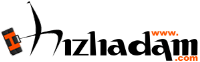✔️ WordPress Tema Kurulumu Rehberi
WordPress, günümüzde web sitesi oluşturmak ve içerik üretmek konusunda en iyi içerik yönetim sistemlerinden birisidir. WordPress içerisinde yer alan sayısız tema, neredeyse tüm ihtiyaçlar için özelleştirilebilir bileşenlere ve modüllere sahiptir. Bu sayede herhangi bir kodlama bilgisi olmadan kısa bir süre içerisinde sitenizi kurabilirsiniz. Bu rehberimizde, Clickatory’den satın aldığınız temayı sitenize nasıl profesyonel bir şekilde entegre edeceğinizi anlatacağız. Tüm aşamaları takip ederek dakikalar içerisinde sitenizi kurabilir ve kişiselleştirebilirsiniz. Bu sayede kurulum parası vermeden düşük bütçe ile tema satın alabilirsiniz.
Clickatory Nedir?
Dünyanın en büyük webmaster marketleri arasında yer alan Clickatory, içerisinde yüz binlerce tema ve eklenti barındırmaktadır. Her türlü bütçeye uygun premium tema ve eklentiye ev sahipliği yapan Clickatory, istediğiniz türde tema ve eklenti satın alabileceğiniz bir pazardır. Bu pazarda, e-ticaret sitelerinden kişisel blog sitelerine kadar her türlü temayı ve eklentiyi bulabilirsiniz. Peki Clickatory’den alınan bir tema, WordPress’e nasıl kurulur? Gelin aşamaları ile inceleyelim.
Clickatory Üye Olma
Siteniz için profesyonel tema arıyorsanız, ilk olarak Clickatory web sitesi üzerinden kategori bazlı aramalar yapabilirsiniz. Bu sayede blog, e-ticaret, forum ve sözlük ve benzeri yazılımlar için oluşturulmuş temaları arayabilirsiniz.
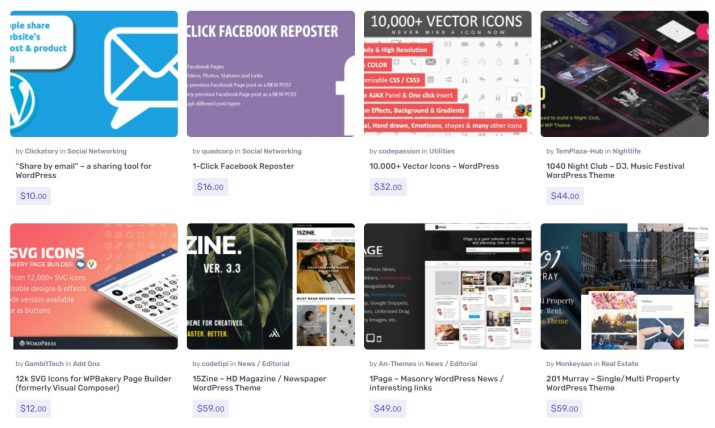
Örnek Gösterim – WordPress Temaları
Clickatory’nin avantajlarından birisi, beğendiğiniz temaları canlı olarak incelemenize olanak sağlamasıdır. Bu sayede herhangi bir temayı beğendiğinizde, bu temanın demo versiyonunu test edebilirsiniz. Test ettiğiniz temayı beğenirseniz, kredi ya da banka kartınız ile satın alabilirsiniz. Bunun için üye olmanız gerekmektedir. Üye olduktan sonra, aylık bazda temaları ücretsiz olarak deneyebilir ve dilediğinizi satın alabilirsiniz. Üye olmak için şu bilgileri girmeniz gerekmektedir: İsim, soyisim, mail bilgileri ve kullanıcı adı ile parola. Akabinde üyeliğiniz mail aktivasyonu ile oluşturulmuş olacaktır.
Clickatory Tema Satın Alma
Diyelim ki bir temayı beğendiniz ve üyelik oluşturup satın alacaksınız. Ne yapmanız gerekiyor? Bu aşamayı, örnek bir tema üzerinden anlatacağız. Bu nedenle bu linke tıklayarak aşamaları görebilirsiniz.
Diyelim ki bu temayı beğendiniz. Satın almak için, Buy Now butonuna tıklayın. Akabinde kart bilgilerinizi girerek ödemenizi yapın. Dolar üzerinden ödeme yapıldığı için, o anki kur ile ödeme yapmış olursunuz. Ödeme aşamasından sonra sitede yer alan My Downloads butonuna tıklayın. Bu buton, sağ üstteki kullanıcı adınıza tıkladığınızda açılan sekmede yer almaktadır. Tıkladıktan sonra, satın aldığınız temaların listesi görünür. Burada, indirmek istediğiniz temanın yanında yer alan Downloads butonuna tıklayın. Burada, üç adet seçenek yer alacaktır. Bu seçenekler;
- All files & documentation: Temanıza ait tüm dosyaları (kurulum ve lisans) .zip formatında indirebilirsiniz.
- Installable WordPress file only: Sadece kurulum dosyalarını .zip formatında indirebilirsiniz.
- Diğer iki seçenek: Temanızın lisans dosyalarını PDF ya da metin belgesi formatında indirebilirsiniz.
Burada iki adet kurulum seçeneği yer almaktadır. Temayı manuel olarak kolaylıkla kurabilirsiniz. Burada temayı manuel olarak kurmak için Install Theme butonuna tıklamanıza gerek yoktur.
Clickatory’den Satın Alınan Temayı WordPress’e Yükleme
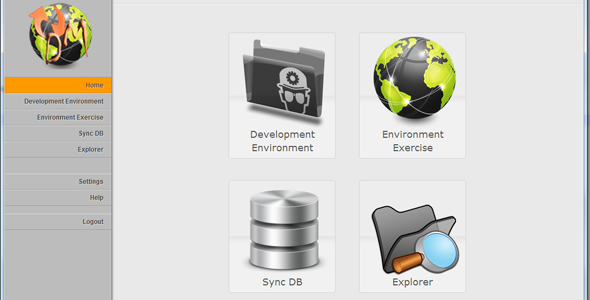
Tema dosyalarını indirdikten sonra, iki seçenekten birini kullanarak temanızı sitenize kurabilirsiniz. Bunlar:
- FTP programı kullanarak dosyaları sunucuya yüklemek ya da
- Admin paneli kullanmaktır.
Her iki yöntemle de temayı yüklemek oldukça basittir. Eğer internet bağlantınız yeteri kadar hızlıysa, 5 dakika içerisinde temanızı kurabilirsiniz.
Admin Panelinden Tema Kurulumu
Eğer admin panelinden temanızı kurmak istiyorsanız, aşağıdaki aşamaları takip edin:
- Eğer tüm dosyaları ve dokümanları indirdi iseniz, .zip dosyasına girerek temanızın adının yazdığı .zip dosyasını indirin.
- İndirdikten sonra bu .zip dosyasını sırasıyla şuraya ekleyin – WordPress başlangıç sayfası – Görünüm – Temalar – Yeni Ekle – Tema Yükle – Dosya Seç – Temanızın bulunduğu .zip dosyasını ekleyin.
- Bu aşamadan sonra, sırasıyla tema kurulumu yapılacaktır. Kurulum başarılı olduktan sonra temanızı sırasıyla şuradan aktif kılabilirsiniz. WordPress başlangıç sayfası – Görünüm – Temalar – Yüklenmiş temanızı seçerek Etkinleştir butonuna basabilirsiniz.
FTP Üzerinden Tema Kurulumu
Diyelim ki FTP üzerinden temanızı kurmak istiyorsunuz. Bu durumda, FileZilla isimli programı resmi web sitesinden indirin. Ardından, aşağıdaki adımları sırası ile takip edin:
- FileZilla programını açın. Yukarıda yer alan Sunucu kısmına, sitenizin ftp adresini yazın. Bu adres şudur: ftp://siteadi.com. Kullanıcı adınız ve parolanızı ise hosting bilgilerinin yer aldığı kullanıcı panelinden bulabilirsiniz.
- Bilgileri girdikten sonra, penceredeki sağ kutucuktaki dosyaları inceleyin. Bu dosyalar, web sitenizin sunucu dosyalarıdır.
- Burada, sırasıyla şu dosyalara giriş yapın. public_html – wp_content – themes – Bu klasöre, indirdiğiniz .zip dosyasını açarak tema adınızın yer aldığı dosyayı yükleyin. Yükledikten sonra yine şu aşamalar ile zorunlu eklentilerin kurulumunu yapabilirsiniz. WordPress başlangıç sayfası – Görünüm – Temalar – İndirdiğiniz temayı etkinleştirin.
- Bu aşamadan sonra, yukarıda uyarı kutucukları çıkacaktır. Bu uyarıda, tema ile kullanımı elzem olan eklentilerin hakkında bilgi verilir. Bu eklentileri indirerek temanızı özelleştirebilir ya da ayarlar kısmından demo versiyonundaki halini kurabilirsiniz.
Tema Özelleştirme
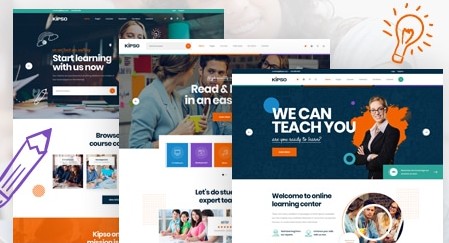
Her iki aşamada da, temanızı başarılı olarak kurabilirsiniz. Akabinde, temanızı özelleştirme seçeneği üzerinden özelleştirebilirsiniz. Eğer demodaki gibi görünmesini istiyorsanız, tema ayarlarından demo kurulumu yapabilirsiniz. Bu özellik, temalara göre farklı aşamalarla yapılmaktadır.
Sonuç
Bu rehberimizde;
- Clickatory üyelik oluşturma
- Clickatory tema satın alma
- Clickatory’den alınan temayı WordPress’e yükleme
aşamaları hakkında bilgi sahibi oldunuz. Eğer ödeme ve üye olma aşamalarda herhangi bir sorun yaşarsanız Clickatory ile iletişime geçin. Eper tema yükleme konusunda sorun yaşarsanız, hosting firmanız ile iletişime geçebilirsiniz. Satın aldığınız tema, Clickatory tarafından 6 ay boyunca garanti altındadır. Böylece temada sorun çıkarsa ücretsiz destek de alabilirsiniz.